| Oracle® Fusion Middleware Oracle WebCenter Contentのインストールと構成 12c (12.2.1) E70077-02 |
|
 前 |
 次 |
WebCenter Contentのインストールした後、ドメインを構成でき、それを高可用性用に拡張することもできます。
次の各項を参照して、データベース・スキーマを作成し、WebLogicドメインを構成し、構成をテストします。
Oracle WebCenter Contentドメインを構成する前に、このリリースのOracle Fusion Middlewareで使用する動作保証されたデータベースに必要なスキーマをインストールする必要があります。
これらのスキーマを、この項の手順に従ってインストールします。
動作保証されたデータベースがインストールおよび構成され、そのデータベースが稼働中であることを確認する必要があります。
詳細は、『Oracle Fusion Middlewareのインストールのプランニング』のデータベースおよびデータベース・スキーマのインストールに関する項を参照してください。
この項の手順に従って、データベース・スキーマを作成します。
SYSDBA権限がある場合、データベース管理アクティビティを実行できます。
対象のデータベースに対するDBAアクティビティの実行に必要なパーミッションと権限が付与されている場合は、「システム・ロードおよび製品ロード」を選択します。この手順は、必要なSYSDBA権限が付与されていることを前提としています。
データベースでDBAアクティビティを実行するために必要な権限を持っていない場合は、この画面で「システム・ロードに対するスクリプトの準備」を選択します。このオプションによってSQLスクリプトが生成され、それをデータベース管理者が使用します。『リポジトリ作成ユーティリティによるスキーマの作成』のシステム・ロードと製品ロードの理解に関する項を参照してください。
RCUがデータベースに接続できるようにするために、データベース接続の詳細を指定します。
続行するには「次」をクリックし、データベース接続の成功を確認するダイアログ・ウィンドウで「OK」をクリックします。
カスタム接頭辞を入力してスキーマをグループ化した後、必要なスキーマを選択する必要があります。
「新規接頭辞の作成」を選択し、カスタム接頭辞を指定し、「WebCenter Content」を選択します。この操作により、次のスキーマが依存関係として自動的に選択されます。
Oracle WebCenter Content Server — 完全
Oracle WebCenter Enterprise Capture
Oracle WebCenter Content Server — 検索のみ
次のスキーマは、デフォルトで選択されています。
メタデータ・サービス
Oracle Platform Security Services
監査サービス
監査サービスへの追加
監査サービス・ビューア
ヒント:
ここに入力するカスタム接頭辞は、メモしておく必要があります。このカスタム接頭辞は、後述するドメイン作成のプロセスで必要になります。
スキーマの共通インフラストラクチャ・サービスも自動的に作成されます。これにより、ドメインの構成時にRCUから情報を取得できるようになります。このスキーマはグレー表示され、選択または選択を解除することはできません。詳細は、『リポジトリ作成ユーティリティによるスキーマの作成』のサービス表スキーマの理解に関する項を参照してください。
カスタム接頭辞は、このドメインでのみ使用されるスキーマを論理的にグループ化します。ドメイン間でのスキーマの共有はサポートされないので、各ドメインに固有のスキーマ・セットを作成する必要があります。
ヒント:
カスタム接頭辞の詳細は、『リポジトリ作成ユーティリティによるスキーマの作成』のカスタム接頭辞の理解に関する項を参照してください。
マルチドメイン環境のスキーマを構成する方法の詳細は、『リポジトリ作成ユーティリティによるスキーマの作成』のスキーマの作成計画に関する項を参照してください。
「次へ」をクリックして先に進み、スキーマ作成の前提条件チェックが成功したことを確認するダイアログ・ウィンドウの「OK」をクリックします。
データベースでのスキーマ・パスワードの設定方法を指定した後、パスワードを入力して確認します。
ヒント:
この画面で設定するパスワードは、メモしておく必要があります。このパスワードは、後述するドメイン作成のプロセスで必要になります。
構成ウィザードを使用して、ドメインを作成および構成します。
ドメインを作成するその他の方法の詳細は、『構成ウィザードによるWebLogicドメインの作成』のWebLogicドメインの作成、拡張および管理のためのその他のツールに関する項を参照してください。
ドメインの構成を開始するには、ORACLE_HOME/oracle_common/common/binディレクトリに移動して、WebLogic Server構成ウィザードを起動します。
UNIXオペレーティング・システムの場合:
./config.sh
Microsoft Windowsオペレーティング・システムの場合:
config.cmd
トポロジ用のドメインを作成および構成するには、構成ウィザードを使用します。
注意:
この手順を使用して既存のドメインを拡張できます。この手順の説明では要件が満たされない場合は、その要件に応じた選択を行うか、サポート・ドキュメントで追加の詳細を参照してください。
次の各項では、構成ウィザードの各手順を説明します。
このタスクでは、ドメイン・ホーム・ディレクトリの場所を選択する必要があります。このディレクトリに最適な場所は、Oracleホーム・ディレクトリの外部です。
ドメイン・タイプおよびドメイン・ホーム・ディレクトリを指定する手順:
この画面上のその他のオプションの詳細は、『構成ウィザードによるWebLogicドメインの作成』の構成タイプに関する項を参照してください。
「テンプレート」画面では、「製品テンプレートを使用してドメインを作成」が選択されていることを確認し、次のテンプレートを選択します。
Oracle Universal Content Management - Content Server - 12.2.1 [wccontent]
このテンプレートを選択すると、次の項目が依存関係として自動的に選択されます。
Oracle Enterprise Manager - 12.2.1.0 [em]
Oracle JRF - 12.2.1.0 [oracle_common]
WebLogic Coherenceクラスタの拡張 - 12.2.1 [wlserver]
Oracle Universal Content Management - Inbound Refinery - 12.2.1.0 [wccontent]
Oracle WebCenter Enterprise Capture - 12.2.1.0 [wccapture]
Oracle WebCenter Content - Web UI - 12.2.1 [wccontent]
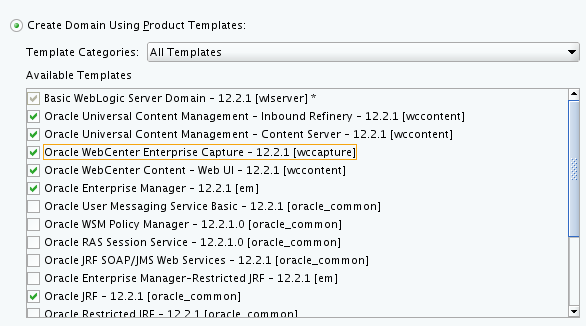
ヒント:
この画面のオプションの詳細は、『構成ウィザードによるWebLogicドメインの作成』のテンプレートに関する項を参照してください。
「アプリケーションの場所」画面で、ドメインに関連するアプリケーションを保存する場所(アプリケーション・ホーム・ディレクトリとも呼ばれる)を選択します。
アプリケーション・ホームの場所は、Oracle Fusion Middlewareの理解のOracle Fusion Middlewareの主要ディレクトリに関する項のディレクトリ構造に従って、Oracleホーム・ディレクトリの外に配置することをお薦めします。このディレクトリ構造は、ソフトウェアのアップグレードや再インストールが必要になった場合に問題が発生しないようにするのに役立ちます。
ヒント:
アプリケーション・ホーム・ディレクトリの詳細は、『Oracle Fusion Middlewareのインストールのプランニング』のアプリケーション・ホームの選択に関する項を参照してください。
この画面のオプションの詳細は、『構成ウィザードによるWebLogicドメインの作成』のアプリケーションの場所に関する項を参照してください。
「管理者アカウント」画面では、ドメインに対するデフォルトのWebLogic管理者アカウントにユーザー名とパスワードを指定します。
この画面に入力するユーザー名とパスワードは、メモしておいてください。これらの資格証明は、このドメインの管理サーバーの起動とそのサーバーへの接続のために後で必要になります。
「ドメイン・モードおよびJDK」画面では、次の操作を実行します。
「ドメイン・モード」フィールドで、「本番」を選択します。
「JDK」フィールドで、Oracle HotSpot JDKを選択します。
ヒント:
この画面上のオプションの詳細は、『構成ウィザードによるWebLogicドメインの作成』のドメイン・モードとJDKに関する項を参照してください。
この画面では、JDBCデータ・ソースを指定します。
この画面では、前の画面で構成したデータ・ソース接続をテストします。
注意:
データベース接続をテストするには、接続先データベースが稼働中である必要があります。ここで接続をテストしない場合は、データ・ソースを選択せずに、「次へ」をクリックして続行します。「ステータス」列に示される緑色のチェック・マークは、テストが成功したことを表します。問題が発生した場合は、この画面の「接続結果ログ」セクションに示されるエラー・メッセージを確認し、問題を修正してから接続テストを再試行してください。
「RCUデータ」を選択してこの画面上のフィールドをアクティブにします。「RCUデータ」オプションは、構成ウィザードがデータベースおよびサービス表(STB)スキーマに接続し、ドメインの構成に必要なスキーマのスキーマ情報を自動的に取得することを指定します。
注意:
この画面で「手動構成」を選択した場合は、「JDBCコンポーネント・スキーマ」画面でスキーマのパラメータを手動で入力する必要があります。
「RCUデータ」を選択してから、次の各フィールドに入力します。
| フィールド | 説明 |
|---|---|
DBMS/サービス |
データベースのDBMS名(サービス・タイプ・ドライバを選択している場合はサービス名)を入力します。 例: |
ホスト名 |
データベースをホストするサーバーの名前を入力します。 例: |
ポート |
データベースがリスニングするポート番号を入力します。 例: |
スキーマ所有者 スキーマ・パスワード |
データベースのサービス表スキーマに接続するためのユーザー名とパスワードを入力します。これは、RCUの「スキーマ・パスワード」画面でサービス表コンポーネントに入力したスキーマ・ユーザー名とパスワードです(「スキーマのパスワードの指定」を参照)。 デフォルトのユーザー名は |
データベース接続情報の指定を完了したら、「RCU構成の取得」をクリックします。「接続結果ログ」の次の出力は、操作が成功したことを示しています。
Connecting to the database server...OK Retrieving schema data from database server...OK Binding local schema components with retrieved data...OK Successfully Done.
ヒント:
「RCUデータ」オプションの詳細は、『リポジトリ作成ユーティリティによるスキーマの作成』のサービス表スキーマの理解に関する項を参照してください。
この画面上のその他のオプションの詳細は、『構成ウィザードによるWebLogicドメインの作成』のデータソースのデフォルトに関する項を参照してください。
「JDBCコンポーネント・スキーマ」画面に示される値が、すべてのスキーマに対して適切であることを確認します。前の画面で「RCUデータ」を選択した場合、スキーマ表はすでに適切に移入されている必要があります。
ヒント:
高可用性環境の場合は、Oracle RACデータベースのデータ・ソース構成に関する追加情報について、『高可用性ガイド』の次の項を参照してください。
Oracle RACでのGridLinkデータ・ソースの構成
マルチ・データ・ソースの構成
この画面のその他のオプションの詳細は、『構成ウィザードによるWebLogicドメインの作成』の「JDBCコンポーネント・スキーマ」に関する項を参照してください。
「JDBCコンポーネント・スキーマ・テスト」画面を使用してデータ・ソース接続をテストします。
「ステータス」列に示される緑色のチェック・マークは、テストが成功したことを表します。問題が発生した場合は、この画面の「接続結果ログ」セクションに示されるエラー・メッセージを確認し、問題を修正してから接続テストを再試行してください。
デフォルトでは、スキーマの作成時に指定したパスワードが、各スキーマ・コンポーネントのスキーマ・パスワードです。スキーマ・コンポーネントに応じて異なるパスワードを使用する場合は、各行の「スキーマ・パスワード」列に使用するパスワードを入力して手動で編集します。パスワードを指定した後、パスワードを変更したスキーマに対応するチェック・ボックスを選択し、再度接続をテストします。
ヒント:
この画面上の他のオプションの詳細は、『構成ウィザードによるWebLogicドメインの作成』のJDBCコンポーネント・スキーマのテスト に関する項を参照してください。
この画面では、ドメイン内の各キーの資格証明を設定します。
目的のトポロジに応じたドメインの構成を完了するには、「拡張構成」画面で次のオプションを選択します。
管理サーバー
管理サーバーのリスニング・アドレスを適切に構成するために必要です。
ノード・マネージャ
ノード・マネージャを構成するために必要です。
管理対象サーバー、クラスタおよびCoherence
WebCenter Content管理対象サーバーを構成するために必要です。
「管理サーバー」画面を使用して、ホストのIPアドレスを選択します。
「管理サーバー」画面で、「リスニング・アドレス」の横にあるドロップダウン・リストを選択し、管理サーバーが存在するホストのIPアドレスを選択します。「すべてのローカル・アドレス」を使用しないでください。
管理サーバーにサーバー・グループは指定しないでください。
「ノード・マネージャ」画面では、構成するノード・マネージャのタイプと、そのノード・マネージャの資格証明を選択します。
ノード・マネージャのタイプには「ドメインごとのデフォルトの場所」を選択し、ノード・マネージャの資格証明を指定します。
ヒント:
この画面のオプションの詳細は、『構成ウィザードによるWebLogicドメインの作成』のノード・マネージャに関する項を参照してください。
ノード・マネージャ・タイプの詳細は、『Oracle WebLogic Serverノード・マネージャの管理』のノード・マネージャの概要に関する項を参照してください。
「管理対象サーバー」画面で、新しい管理対象サーバーを作成し、構成します。
これらのサーバー名は、このドキュメントの残りの例および手順で引用されるため、別の名前を選択した場合は、必要に応じて読み替えてください。
ヒント:
この画面のオプションの詳細は、『構成ウィザードによるWebLogicドメインの作成』の管理対象サーバーに関する項を参照してください。
「クラスタ」画面を使用して、新規クラスタを作成します。
「クラスタ」画面で、次のように操作します。
wcc_cluster_1を指定します。前の手順を繰り返して、さらに3つのクラスタ、cpt_cluster_1、ibr_cluster_1およびwccui_cluster_1を作成します。
デフォルトでは、クラスタ内のサーバー・インスタンスは、ユニキャストを使用して相互に通信します。マルチキャストを使用するようにクラスタの通信を変更する場合は、『Oracle WebLogic Serverクラスタの管理』のユニキャストまたはマルチキャストを選択する際の考慮事項に関する項を参照してください。
Fusion Middleware Controlでクラスタを作成することもできます。このケースでは、新しいクラスタを作成するときに、クラスタの通信(ユニキャストまたはマルチキャスト)を設定できます。詳細は、『Oracle WebLogic Server Administration Consoleオンラインヘルプ』のクラスタの作成と構成に関する項を参照してください。
ヒント:
この画面のオプションの詳細は、『構成ウィザードによるWebLogicドメインの作成』のクラスタに関する項を参照してください。
「サーバーのクラスタへの割当」画面を使用して、新しいクラスタに管理対象サーバーを割り当てます。
「サーバーのクラスタへの割当」画面で、次の操作を実行します。
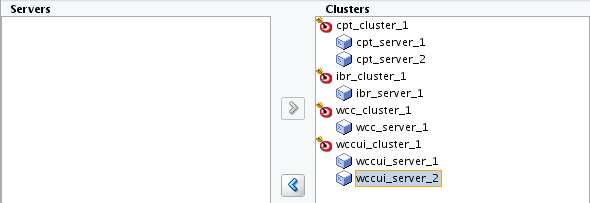
ヒント:
この画面のオプションの詳細は、『構成ウィザードによるWebLogicドメインの作成』のサーバーのクラスタへの割当てに関する項を参照してください。
「Coherenceクラスタ」画面を使用してCoherenceクラスタを構成します。
Coherenceクラスタのリスニング・ポートとして、デフォルトのポート番号の0をそのまま使用します。構成後、Coherenceクラスタがドメインに自動的に追加されます。
注意:
ユニキャスト・リスニング・ポートを0に設定すると、管理対象サーバー・ポート番号のオフセットが作成されます。オフセットは5000で、管理対象サーバーのポート番号として割当て可能な最大許容値は65535ではなく、60535です。
Coherence構成の詳細と次の手順については、表5-2 を参照してください。
注意:
Coherenceのライセンス情報については、ライセンス情報のOracle Coherenceに関する項を参照してください。
「マシン」画面を使用して、ドメイン内に新しいマシンを作成します。
ヒント:
高可用性環境を作成する際に目的のトポロジで必要になるマシンのリストがわかっているときには、この項の手順を実行して、この時点ですべてのマシンを作成できます。詳細は、『高可用性ガイド』のオプションのスケール・アウト手順に関する項を参照してください。
注意:
既存のドメインを拡張している場合は、既存のマシンにサーバーを割り当てることもできます。新しいマシンが不要な場合は、マシンを作成する必要はありません。
ヒント:
画面上のオプションの詳細は、『構成ウィザードによるWebLogicドメインの作成』のマシンに関する項を参照してください。
「サーバーのマシンへの割当」画面を使用して、作成したばかりの新しいマシンに管理サーバーと管理対象サーバーを割り当てます。
「サーバーのマシンへの割当」画面で次の操作を実行します。
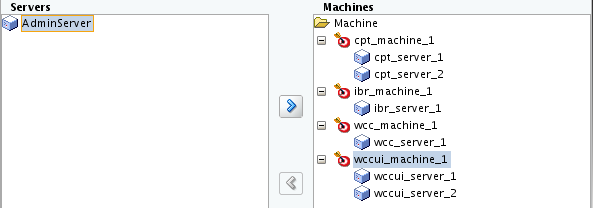
ヒント:
この画面のオプションの詳細は、『構成ウィザードによるWebLogicドメインの作成』のマシンへのサーバーの割当てに関する項を参照してください。
「構成サマリー」画面に、作成しているドメインの詳細な構成情報が表示されます。
画面上の各項目を検討し、情報が正しいことを確認します。変更するには、「戻る」ボタンをクリックするか、ナビゲーション・ペインの画面を選択していずれかの画面に戻ります。ドメインの作成は、「作成」をクリックするまで開始されません。
ヒント:
この画面上のオプションの詳細は、『構成ウィザードによるWebLogicドメインの作成』の構成サマリーに関する項を参照してください。
構成が完了したら、ツールを使用してドメインを管理できます。
構成が完了したら、ツールを使用してドメインを管理できます。
注意:
ドメイン管理に使用する追加のツールの詳細は、『Oracle Fusion Middleware Oracle Fusion Middlewareの管理』のOracle Fusion Middleware管理ツールの概要に関する項を参照してください。
次の項の手順に従ってください。
ドメインごとのノード・マネージャを起動するには、DOMAIN_HOME/binディレクトリに移動します。
UNIXオペレーティング・システムの場合は、次に示すように、nohupとサンプル出力ファイルnm.outを使用してノード・マネージャを起動します。
nohup ./startNodeManager.sh > $LOG_DIR/nm.out&
このコマンドのLOG_DIRは、ログ・ファイルを格納するディレクトリの場所になります。
Windowsオペレーティング・システムの場合は、次のコマンドを実行します。
startNodeManager.cmd
注意:
Windowsオペレーティング・システムでは、ノード・マネージャをスタートアップ・サービスとして、ノード・マネージャを構成することをお薦めします。これによって、システムが再起動されるたびに、ノード・マネージャが自動で起動されます。
詳細は、『Oracle WebLogic Serverノード・マネージャの管理』の起動サービスとしてのノード・マネージャの実行に関する項を参照してください。
ノード・マネージャの追加の構成オプションの詳細は、『Oracle WebLogic Serverノード・マネージャの管理』を参照してください。
管理サーバーを起動するには、DOMAIN_HOME/binディレクトリに移動します。
UNIXオペレーティング・システムの場合は、次のコマンドを実行します。
./startWebLogic.sh
Windowsオペレーティング・システムの場合は、次のコマンドを実行します。
startWebLogic.cmd
「ドメイン・モードとJDKの指定」の「ドメイン・モードおよびJDK」画面で「本番モード」を選択した場合、「管理者アカウントの構成」の「管理者アカウント」画面に表示されたように、管理者ユーザーのログイン資格証明のプロンプトが表示されます。
ヒント:
管理サーバーの起動の詳細は、『Oracle Fusion Middlewareの管理』で管理サーバーの起動と停止に関する項を参照してください。
本番モードでは、起動アイデンティティ・ファイルを作成することで、管理サーバーの起動時に必要なユーザー名とパスワードの指定を省略できます。詳細は、『Oracle WebLogic Serverサーバーの起動と停止の管理』の管理サーバー用の起動アイデンティティ・ファイルの作成に関する項を参照してください。
管理サーバー・コンソールにアクセスすることで、管理サーバーが稼働中であることを確認できます。URLは、「ドメイン・ホームと管理サーバーURLの記録」(http://administration_server_host:administration_server_port/console)の「構成に成功しました」画面に表示されます。デフォルトの管理サーバーのポート番号は7001です。
注意:
製品スキーマをホストしているデータベースが稼働中であり、管理サーバーからアクセスできることを確認してください。
管理コンソールの使用方法については、『Oracle Fusion Middlewareの管理』のOracle WebLogic Server管理コンソールの使用のスタート・ガイドを参照してください。
管理対象サーバーを起動した後、このトピックを使用して、Oracle WebCenter Content管理対象サーバーの場所を参照します。
| サーバー | URL |
|---|---|
WebCenter Content |
例: |
WebCenter Contentユーザー・インタフェース |
例: |
Inbound Refinery |
例: |
Capture |
例: 例: |
ドメインが適切に構成されていることを確認するには、「追加ドメイン構成タスクの実行」を参照してください。この項に記載されているタスクに習熟して、ドメインが適切に構成されていることを確認するために実行してください。
Inbound Refinery管理対象サーバーを起動したら、インストール後の構成画面で設定を構成します。ほとんどの場合、デフォルト設定をそのまま使用できます。
Inbound Refinery構成ページの説明を使用して、「Inbound Refineryの設定の構成(単一ノード)」の構成手順を完了します。
次の表は、Inbound Refinery構成ページのフィールドの説明です。
| フィールド | 説明 |
|---|---|
| Inbound Refineryのインスタンス・フォルダ | Inbound RefineryのOracleインスタンス・ディレクトリへの絶対パス。デフォルトはDomainHome/ucm/です。Inbound RefineryのデフォルトのOracleインスタンス・ディレクトリは、ORACLE_HOME/user_projects/domains/DomainHome/ucm/ibrです。コンテンツ・サーバー・インスタンスのフォルダ階層内の最上位のフォルダはibrです。Oracleインスタンス・ディレクトリへのパスは、Inbound RefineryインスタンスのIntradocDir変数の値です。このディレクトリ・パスは、この管理対象サーバーまたはノードに固有のものにすることをお薦めします。アップグレードする可能性があるインストールの場合は、Oracleインスタンス・ディレクトリの場所をOracle WebLogic Serverのドメイン・ディレクトリとインストール・ディレクトリ以外のディレクトリに変更することをお薦めします。 |
| ネイティブ・ファイル・リポジトリの場所 | 変換ジョブを処理の間格納するディレクトリ。ジョブを変換して、Content Serverがそれを選択したら、このディレクトリからは削除されます。このパスを変更する必要はありません。 |
| Webレイアウト・フォルダ | Inbound Refinery WebインタフェースのURL。このパスを変更する必要はありません。 |
| 開始メニュー・アクションの登録 | 開始メニュー・アクションを登録するかどうか。 |
| サーバーのソケット・ポート | 最上位レベルのサービスを呼び出すためのポートの番号。 Inbound Refineryから元のContent Serverへプロバイダを設定し直すために、デフォルトをそのままにしておくことができます。 「サーバーのソケット・ポート」値5555、または未使用のポート番号に変更します。 このフィールドの値を変更すると、 注意: Inbound Refineryを使用するには、「サーバーのソケット・ポート」を正しく設定する必要があります。注意: ノード・マネージャおよびInbound Refineryにおけるデフォルトのポート番号は5555です。同じサーバー上で両方が実行される場合、ノード・マネージャまたはInbound Refineryに異なるポート番号を構成する必要があります。 |
| 受信ソケット接続アドレス・セキュリティ・フィルタ | Inbound Refineryによるアクセスを、指定のIPアドレスを持つ1台以上のコンピュータに制限します。 コンテンツ・サーバーからのアクセスを有効にするには、このフィールドに値を入力します。例: 127.0.0.1|0:0:0:0:0:0:0:1|your.server.IP.addressこの値は、Inbound RefineryのIPアドレスではなく、Inbound Refineryにジョブを送信するコンテンツ・サーバー・インスタンス(単数または複数)のIPアドレスです。(テストまたはデモ環境では、これらのIPアドレスは同じである場合があります。) このフィールドでは、「10.*.*.*」のようにワイルドカードを使用できます。この値は、DomainHome/ucm/ibr/config/config.cfgでSocketHostAddressSecurityFilterを設定し、Inbound Refineryを再起動すれば変更できます。 注意: Inbound Refineryを使用するには、「受信ソケット接続アドレス・セキュリティ・フィルタ」値を正しく設定する必要があります。 |
| WebサーバーのHTTP/HTTPSアドレス | Webサーバーの名前。(HttpServerAddressプロパティ)。 |
| WebAddress Is HTTPS | SSLが有効になっているサーバーの場合、WebサーバーのURLがHTTPSで始まるかどうかを示します。 |
| Inbound RefineryのURL接頭辞 | Inbound Refineryインスタンスの相対URL。 |
| コンテンツ・サーバーのインスタンス名 | Inbound Refineryインスタンス名。 |
| コンテンツ・サーバーのインスタンス・ラベル | Inbound Refineryに表示されるインスタンス名。 |
| サービス・インスタンスの説明 | Inbound Refineryインスタンスの説明 |
Content Serverのインストール後構成のページのWebCenter Content構成を完了する必要があります。
http://managedServerHost:managedServerPort/cs)、WebCenter Contentの構成ページが表示されます。注意:
ドメイン管理者がWebCenter Content 管理対象サーバーに最初にログインするユーザーでないと、構成を完了できません。詳細は、『Oracle WebCenter Contentの管理』を参照してください。WebCenter Contentの構成を完了する手順は、次のとおりです。
WebCenter Contentの構成を完了するにはWebCenter Content構成ページの各フィールドに値を入力するか、確認します。
「WebCenter Contentの設定の構成」の手順を完了する際に、これらのフィールドの説明を使用できます。
| フィールド | 説明 |
|---|---|
| コンテンツ・サーバーのインスタンス・フォルダ | WebCenter ContentのOracleインスタンス・ディレクトリへの絶対パス。デフォルトはDomainHome/ucm/です。Inbound RefineryのデフォルトのOracleインスタンス・ディレクトリは、ORACLE_HOME/user_projects/domains/DomainHome/ucm/csです。コンテンツ・サーバー・インスタンスのフォルダ階層内の最上位のフォルダはcsです。Oracleインスタンス・ディレクトリへのパスは、WebCenter ContentインスタンスのIntradocDir変数の値です。このディレクトリ・パスは、この管理対象サーバーまたはノードに固有のものにすることをお薦めします。アップグレードする可能性があるインストールの場合は、Oracleインスタンス・ディレクトリの場所をOracle WebLogic Serverのドメイン・ディレクトリとインストール・ディレクトリ以外のディレクトリに変更することをお薦めします。 |
| ネイティブ・ファイル・リポジトリの場所 | WebCenter Contentにチェックインされるネイティブ・コンテンツを格納するボールト・ディレクトリのパス。 |
| Webレイアウト・フォルダ | ネイティブ・ファイルおよび代替ファイルのWeb表示可能レンディションを格納するためのWebレイアウト・ディレクトリへのパス。 |
| 開始メニュー・アクションの登録 | 開始メニュー・アクションを登録するかどうか。 |
| コンテンツ・サーバーの新規インスタンス | WebCenter Contentインスタンスが新規かどうか。 |
| サーバーのソケット・ポート | 最上位レベルのサービスを呼び出すためのポートの番号。デフォルト: 5555Inbound Refineryから元のContent Serverへプロバイダを設定し直すために、デフォルトをそのままにしておくことができます。 このフィールドの値を変更すると、 |
| 受信ソケット接続アドレス・セキュリティ・フィルタ | 指定したIPアドレスのコンピュータへのWebCenter Contentアクセスを制限します。 このフィールドのデフォルト値は、ローカル・ホストのIPアドレスです( パイプ( | )で区切って、複数のIPアドレスを指定できます。パイプ文字の両側には空白を入れないでください例: 127.0.0.1|0:0:0:0:0:0:0:1|your.server.IP.addressこのフィールドではワイルドカードを使用できます。0個以上の文字には*、任意の1文字には?を使用します。(例: 10.10.3.*) 通常、「IPアドレス・フィルタ」フィールドのみ(一般的)、または「ホスト名フィルタ」フィールドを使用し、両方は使用しません。 |
| WebサーバーのHTTP/HTTPSアドレス | Webサーバーの名前。(HttpServerAddressプロパティ)。 |
| WebAddress Is HTTPS | SSLが有効になっているサーバーの場合、WebサーバーのURLがHTTPSで始まるかどうかを示します。 |
| Inbound RefineryのURL接頭辞 | Inbound Refineryインスタンスの相対URL。 |
| コンテンツ・サーバーのインスタンス名 | Inbound Refineryインスタンス名。 |
| コンテンツ・サーバーのインスタンス・ラベル | Inbound Refineryに表示されるインスタンス名。 |
| サービス・インスタンスの説明 | Inbound Refineryインスタンスの説明 |
| 自動採番が有効 | WebCenter Contentインスタンスの自動採番が有効かどうか。 |
| 自動採番接頭辞 | 複数のWebCenter Contentインスタンス間での競合を避けるための、WebCenter Contentインスタンス番号の一意の接頭辞(「自動採番接頭辞」システム・プロパティ)。 |
| 全文検索オプション | 全文検索の検索エンジン: なし: Oracle Content Serverインスタンスによって、検索エンジンとしてDATABASE.METADATAが使用されます。 内部: Oracle Databaseを使用する場合、WebCenter Contentインスタンスでは、OracleTextSearchがシステム・データベースとともに使用されます。Microsoft SQL Serverを使用する場合、DATABASE.FULLTEXTが使用されます。 外部: Oracle Content Serverインスタンスによって、OracleTextSearchがOracle Database (システム・データベースではない)の外部プロバイダとともに使用されます。このオプションを選択する場合は、「外部データ・ソース」フィールドにデータ・ソース名を入力する必要があります。 |
| 外部データ・ソース | データ・ソースの名前。Repository Creation Utility (RCU)で作成したOCSSEARCHスキーマを使用してOracle WebLogic Serverに作成し、管理対象サーバーにターゲット指定する必要があります。 |